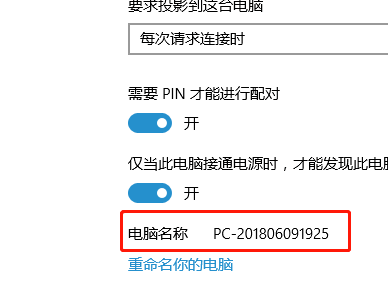win10系统支持投影功能,用户可以将自己的电脑化身为投影仪,将手机或是其它电脑上的画面投影到自己的电脑上显示。那么电脑怎么设置允许将其他设备投影到此电脑呢?下面我们就
win10系统支持投影功能,用户可以将自己的电脑化身为投影仪,将手机或是其它电脑上的画面投影到自己的电脑上显示。那么电脑怎么设置允许将其他设备投影到此电脑呢?下面我们就来看看。
详细设置方法:
1、首先点击win10系统左下角的“开始”图标,然后在弹出的开始菜单中点击齿轮状的“设置”图标。
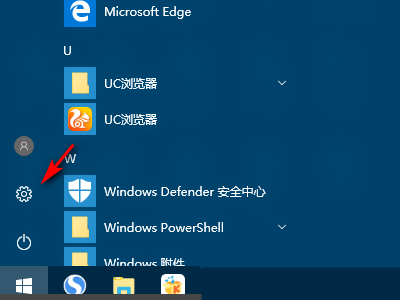
2、此时会打开Windows设置窗口,在其中选择“系统”这一项。
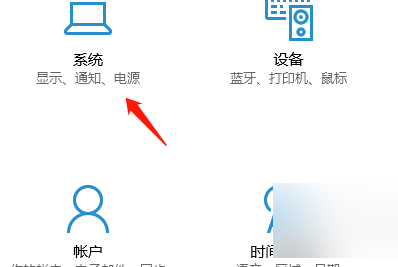
3、进入之后点击“投影到这台电脑”。
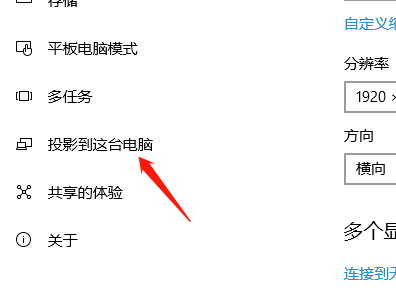
4、然后选择“同意投影到这台电脑”“所有位置都可用”。
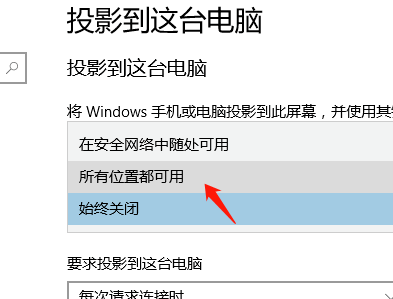
5、然后打开“需要pin才能进行配对”下面的开关即可。
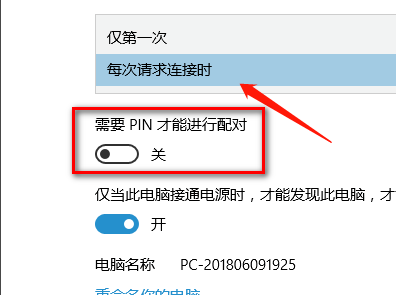
6、设置完成之后看清楚电脑的名称,然后在另一个设备上找到即可。